휴대폰 또는 PC에서 줌 프로필 사진을 제거하는 방법

Zoom 프로필 사진을 제거하는 방법과 그 과정에서 발생할 수 있는 문제를 해결하는 방법을 알아보세요. 간단한 단계로 프로필 사진을 클리어하세요.
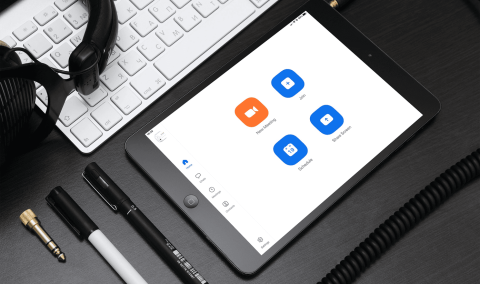
Zoom은 직관적인 컨트롤과 기능을 통해 원격 회의를 매우 쉽게 만듭니다 . 그것은 플랫폼에 구애받지 않으며 이미 3억 명 이상의 일일 회의 참가자 를 수용하고 있기 때문에 인기 있는 이유 중 하나입니다 . 그러나 그것은 정확히 간단한 앱이 아니며 통화 음소거/음소거 해제가 귀찮은 일이 될 수 있습니다. 따라서 iPad에서 업무 및 개인 통화에 Zoom을 사용하는 경우 몇 가지 키보드 단축키를 사용하여 작업을 훨씬 더 쉽게 할 수 있습니다.
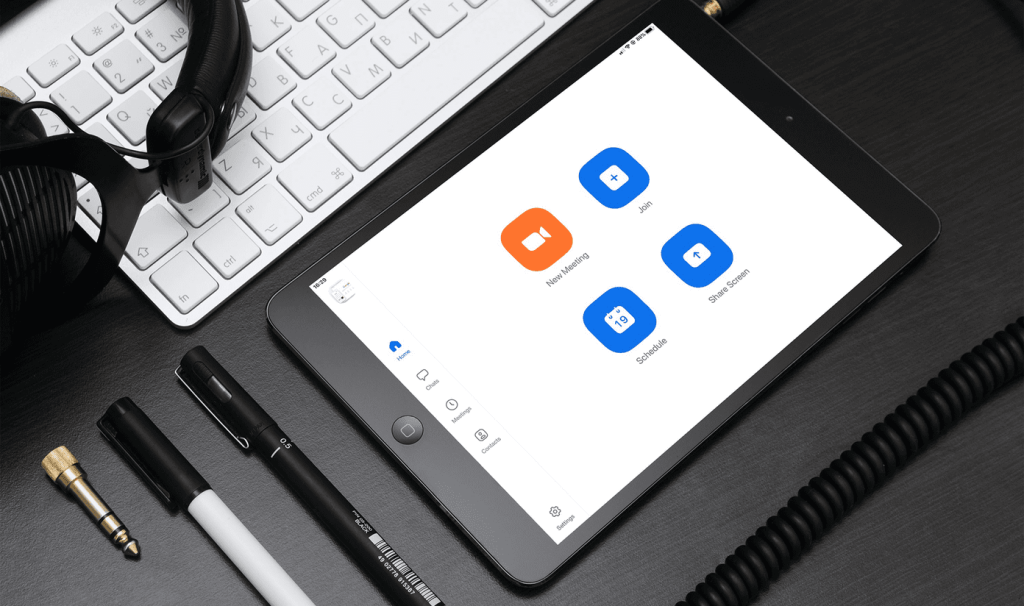
iPad용 Zoom은 데스크탑만큼 정교한 바로 가기를 제공 하지 않지만 , 여전히 몇 가지를 최대한 활용하고 열렬하게 화면을 두드리는 것을 피할 수 있습니다. 그렇기 때문에 Bluetooth 키보드는 단순히 타이핑하는 것 이상의 작업에 유용할 수 있습니다.
더 이상 고민하지 않고 탐색 및 멀티태스킹에 도움이 되는 iPad용 최고의 Zoom 키보드 단축키(직접 및 시스템 기반 모두) 목록을 확인해 보겠습니다.
참고: Windows 기반 Bluetooth 키보드에서 'Command'를 'Windows 로고'로, 'Option'을 'Alt.'로 바꾸십시오.
1. 비디오 중지/시작
당신이 중요한 영상 통화를 하고 있는데 누군가 당신의 방에 막 끼어들었다고 가정해 봅시다 . 한편, 다른 참가자의 비디오에 주의를 기울이기 때문에 약간의 단서를 얻을 수 있습니다.
당황하기 전에 Command + Shift + V 단축키를 눌러 비디오를 빠르게 중지하십시오.
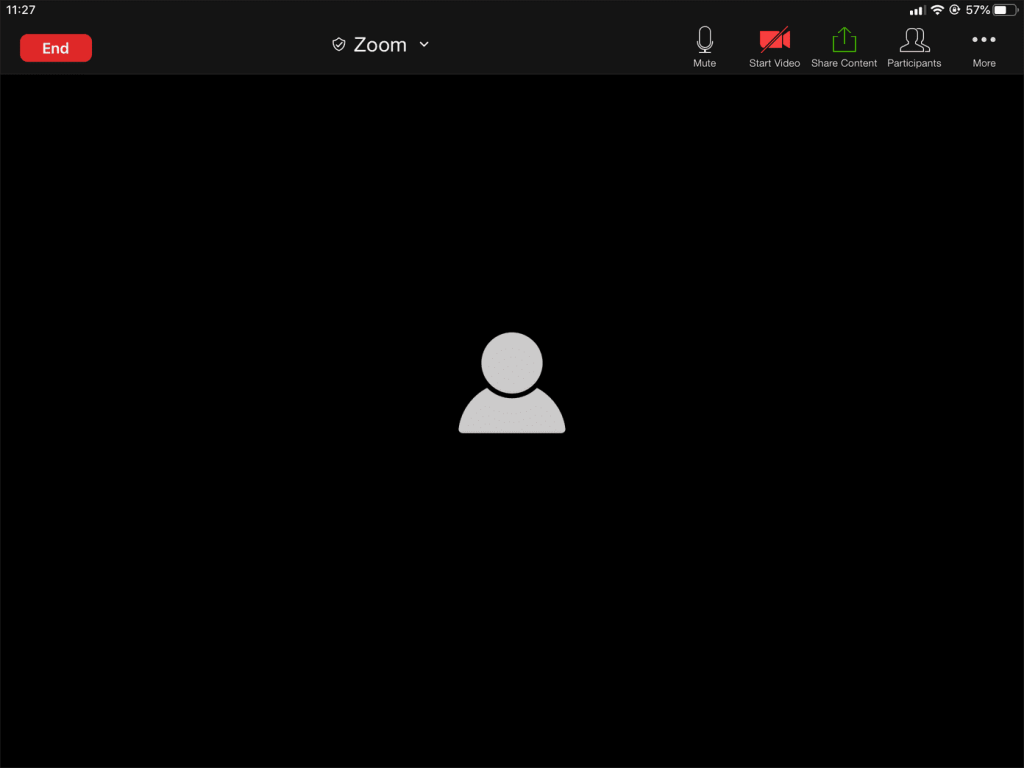
상황을 처리한 후 동일한 단축키를 사용하여 카메라 차단을 해제합니다.
이 바로 가기를 사용하여 비디오를 중지하더라도 마이크는 활성 상태로 유지되고 참가자는 계속 모든 것을 들을 수 있습니다. 그럼 그것도 해결해야겠죠? 계속 읽으십시오.
2. 마이크 음소거/음소거 해제
따라서 통화 중에 누군가 갑자기 끼어들거나 전화 벨이 울리거나 주변 소음 수준이 갑자기 높아지면 오디오를 음소거해야 합니다. 참가자를 불쌍히 여기고 Command + Shift + A를 눌러 마이크를 음소거하십시오 . 자신의 음소거를 해제하려면 바로 가기를 반복하십시오.
3. 채팅 표시/숨기기
회의 중에 Zoom 대화 상자에 액세스하고 싶으십니까? 채팅을 보거나 숨길 때마다 확대/축소 메뉴 열기를 종료하고 대신 Command + Shift + H를 누르십시오.
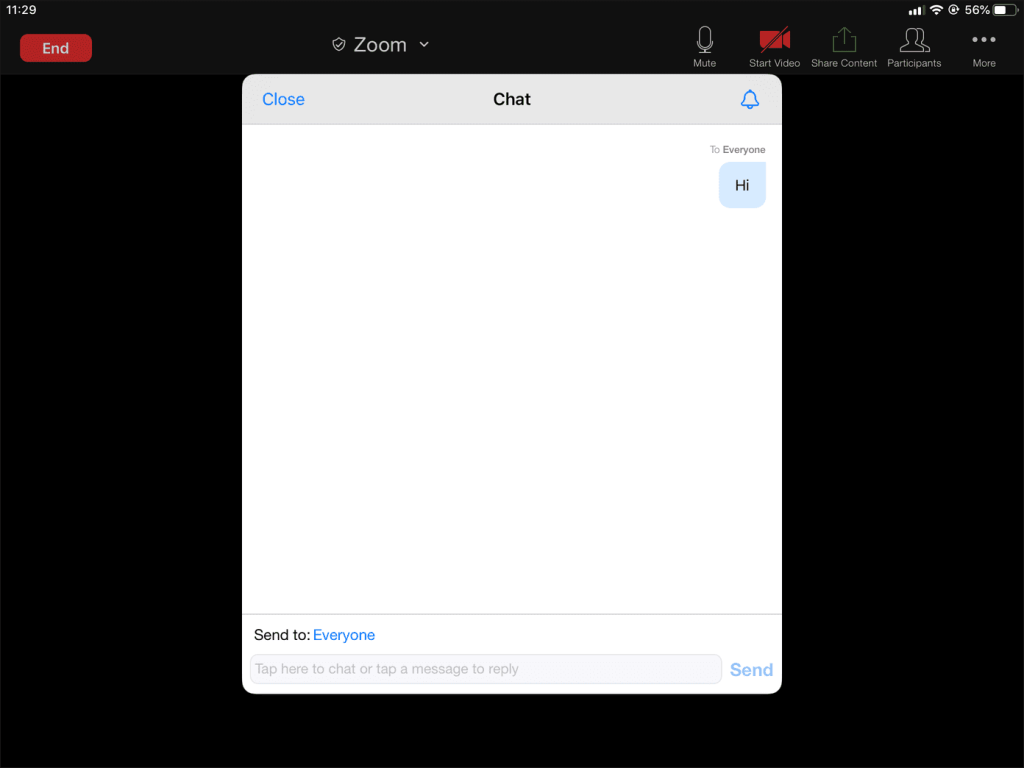
채팅이 끝나면 동일한 단축키를 사용하여 채팅 상자를 숨깁니다.
4. 회의 최소화
다른 Zoom 채팅을 확인하거나 예정된 회의를 보거나 Zoom 설정 을 수정하려면 먼저 현재 Zoom 회의를 최소화해야 합니다. Command + Shift + M을 눌러 그렇게 하면 사람들이 눈치채지 못할 것입니다.
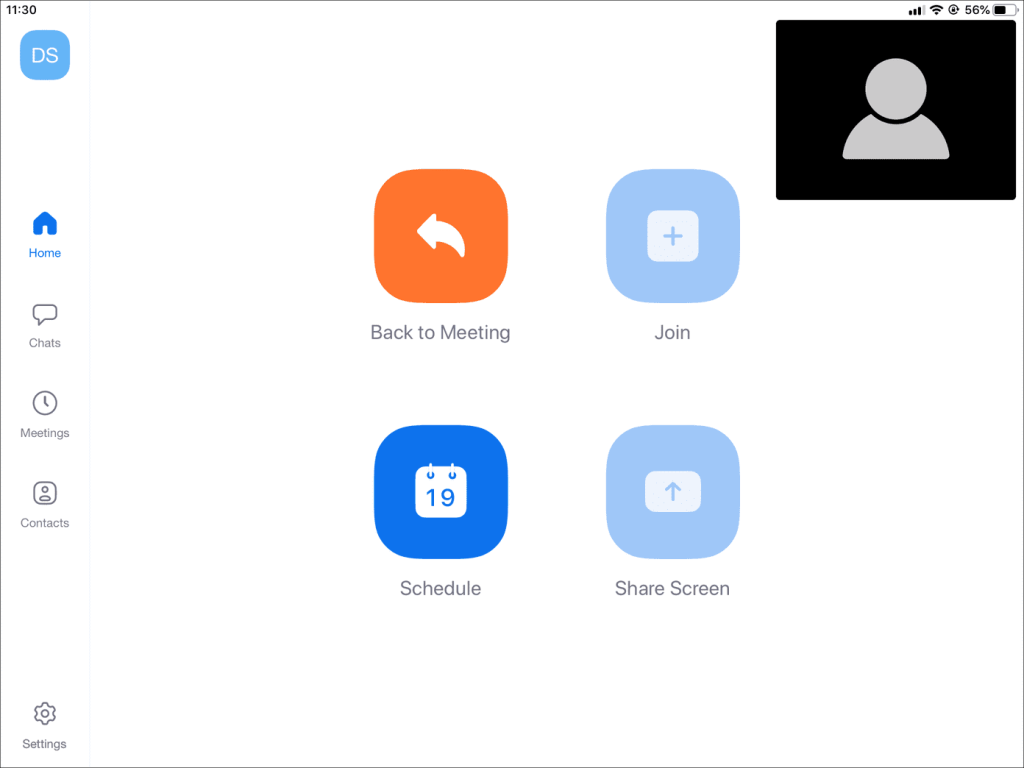
최소화되면 나머지 Zoom 사용자 인터페이스와 상호 작용하는 동안 회의 피드의 떠 있는 창을 화면 모서리로 끌 수 있습니다.
최대화하고 싶을 때마다 떠 있는 회의 창을 탭합니다. Chrome 의 YouTube PIP(Picture-in-Picture) 모드와 같습니다 .
5. 참가자 목록 표시/숨기기
Zoom 회의의 참가자 목록을 사용하면 새로운 사람 초대, 참가자 보고, 음소거에 이르기까지 모든 종류의 작업을 수행할 수 있습니다. Command + U를 눌러 참가자 목록을 가져옵니다.
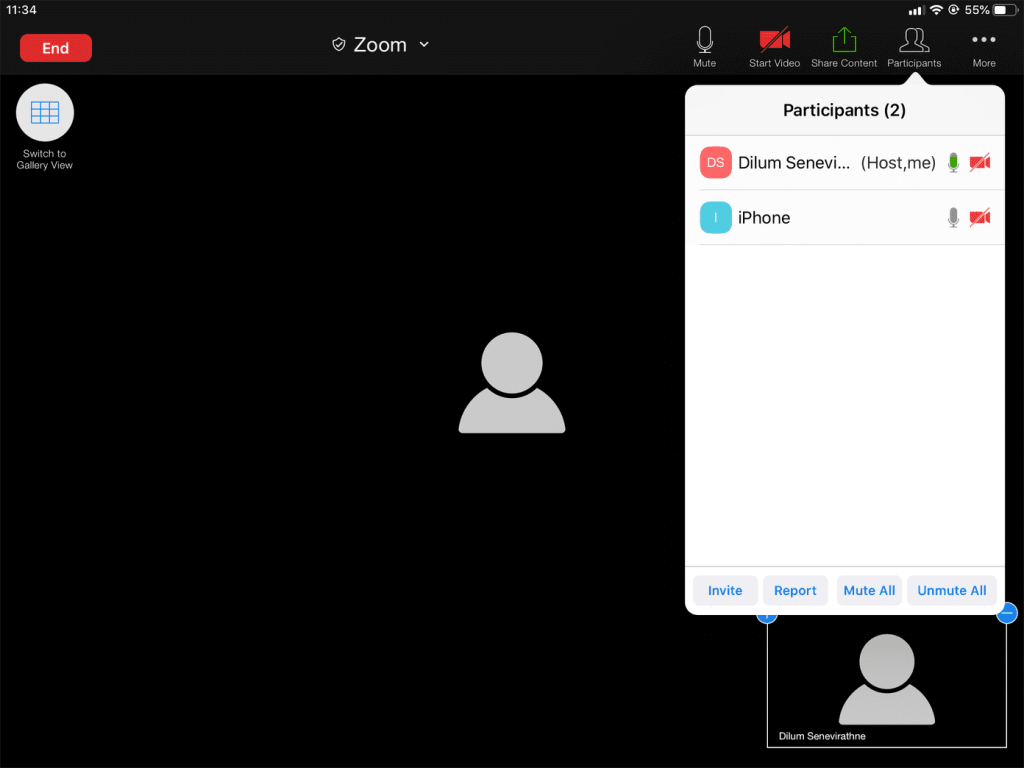
단축키를 반복하여 숨기십시오.
6. 창 닫기
Command + W 키 콤보를 사용하면 대부분의 Zoom 팝업 및 창(참가자 목록, 회의 설정 등)을 즉시 닫을 수 있습니다. 그러나 진행 중인 통화 창을 닫을 수도 있습니다. 또한 다른 곳을 두드리거나 닫기/완료 버튼을 누르는 것보다 낫습니다.
7. 바로가기 표시
특정 단축키는 기억하기 어려울 수 있습니다. 하지만 걱정하지 마세요. Command 키를 몇 초 동안 누르고 있으면 위에 나열된 단축키 목록이 표시됩니다.
Zoom이 열려 있는 한 원할 때마다 바로 가기 목록에 액세스할 수 있습니다. Zoom은 이 목록 내에서 직접 지원하는 바로 가기를 표시합니다. 새로운 Zoom 업데이트가 iPad 에 적용될 때마다 계속 주시하십시오 .
8. 앱 전환
알림을 보고 Zoom 회의가 진행되는 동안 해당 앱으로 전환하고 싶습니까? Command + Tab을 누른 상태에서 Tab 키를 눌러(Command 키를 누른 상태에서) 열려 있는 앱 목록을 따라 이동합니다. Tab 키에서 손을 떼면 액세스하려는 앱이 열립니다.
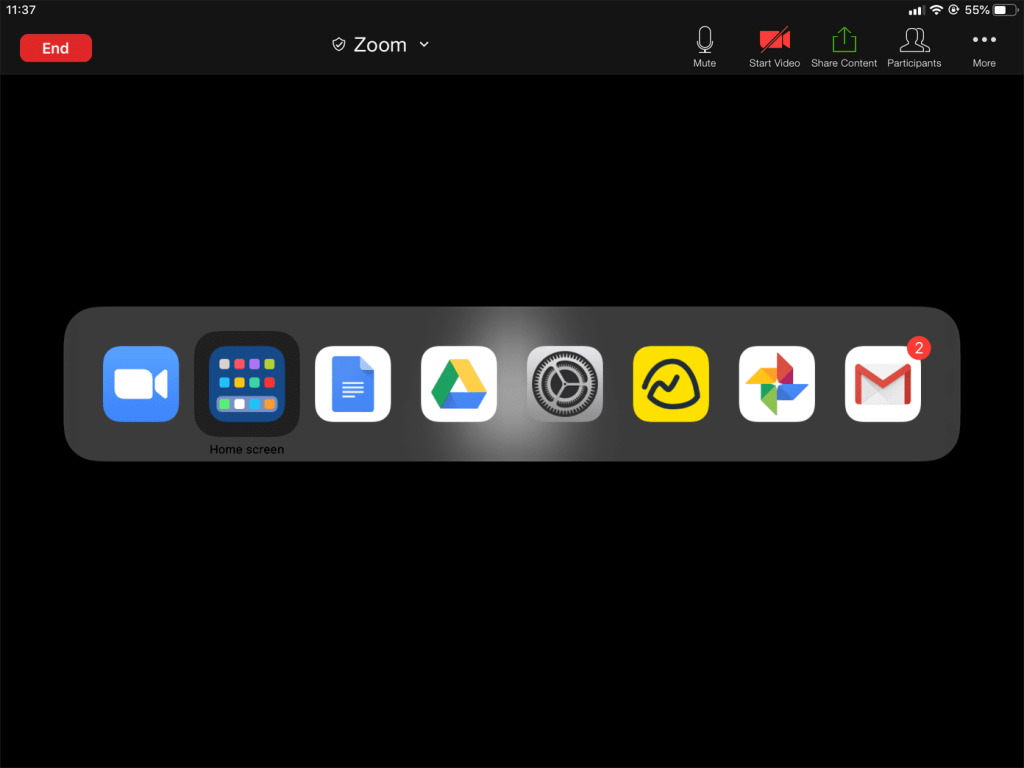
앱 아이콘 목록을 따라 뒤로 이동하려면 대신 Command + Shift + Tab을 누르세요.
다른 앱으로 전환하면 Zoom을 다시 열 때까지 iPad에서 다른 참가자에게 비디오 전송이 중지됩니다. 그러나 마이크는 활성화되고 오디오는 평소와 같이 계속 전송됩니다.
9. 스크린샷 찍기
데스크톱과 달리 Zoom은 회의에서 중요한 순간의 스크린샷을 찍을 수 있는 직접적인 단축키를 제공하지 않습니다. 그러나 항상 iPad의 시스템 스크린샷 키 콤보에 의존할 수 있습니다. 이를 위해 Command + Shift + 3을 누르십시오.
10. 스크린샷 촬영 및 편집
스크린샷을 찍는 즉시 편집하고 싶으십니까? Command + Shift + 4를 눌러 이미지 편집을 위한 마크업 모드를 엽니다. 그러나 편집을 수행하는 동안 Zoom은 비디오를 일시 중지하지만 마이크는 계속 활성화됩니다.
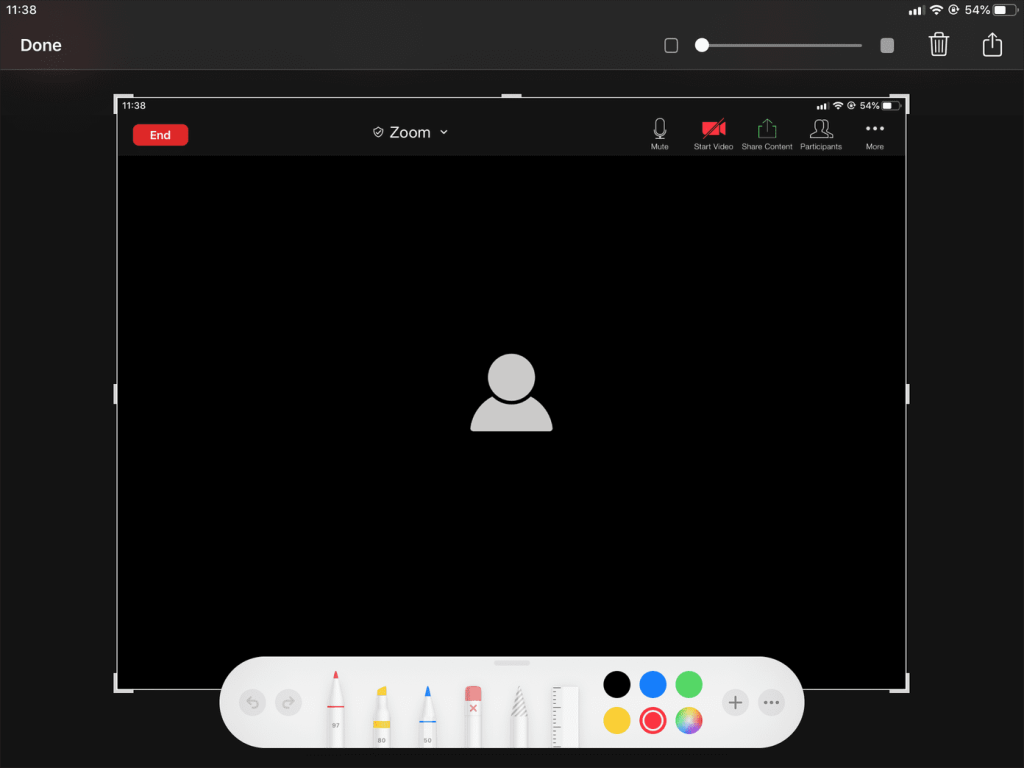
편집이 끝나면 완료를 탭합니다.
11. 도크 불러오기
Slide Over에서 작동하도록 iPad 독에서 앱을 끌어내고 싶습니까? 회의 중에 도크를 불러오려면 Command + Option + D를 누릅니다.
참고: 작성 당시 iPad용 Zoom은 분할 보기 를 지원하지 않습니다 .
12. 검색 시작
iPad 독에서 멀티태스킹하려는 앱을 찾을 수 없습니까? 대신 Command + Space 단축키로 검색하여 Spotlight를 불러오세요.
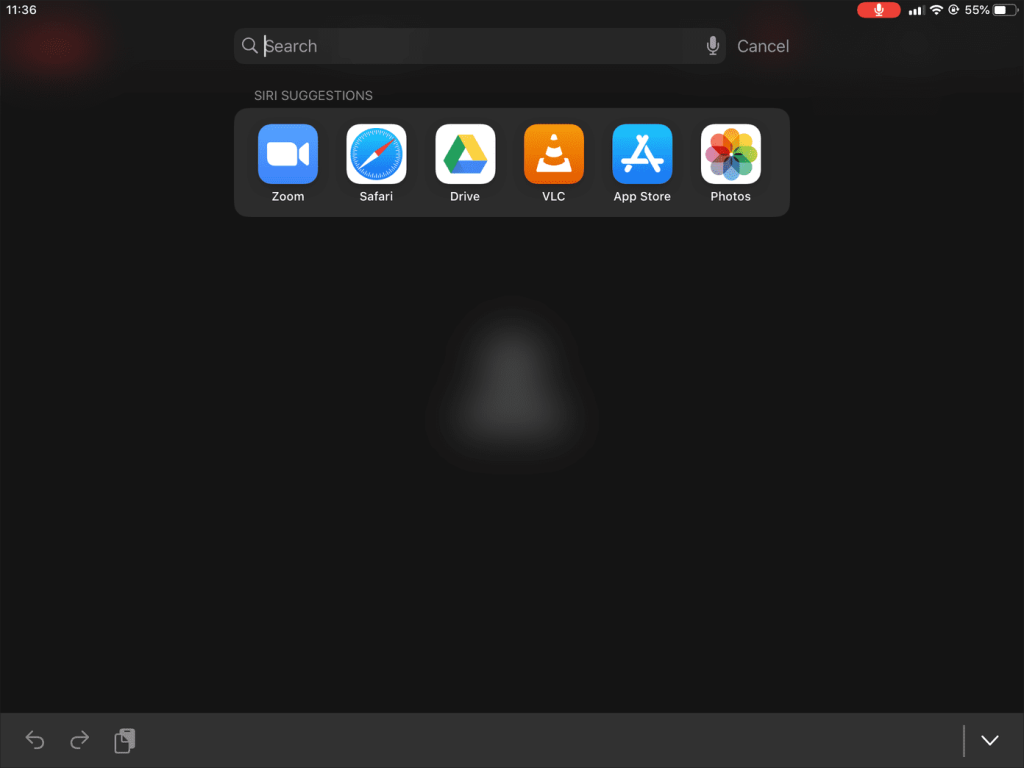
검색 결과에서 앱 아이콘을 섹션 밖으로 드래그하기만 하면 Slide Over가 시작됩니다. iPad에서 멀티태스킹이 어떻게 작동 하는지 알아보려면 이 가이드를 확인하십시오 .
13. 홈 화면으로 이동
iPad의 홈 화면을 방문하고 싶을 때마다 Command + H 키 콤보를 사용하거나 Esc 키를 누르십시오.
그러나 홈 화면을 방문해도 귀하가 주최하거나 참여하는 회의가 중지되지는 않습니다. Zoom은 비디오를 일시 중지하지만 마이크와 오디오는 일시 중지하지 않습니다. 회의로 돌아가려면 홈 화면에서 Zoom 아이콘을 누르거나 앱 전환기에서 Zoom 앱 카드를 누릅니다.
원하는 대로 확대
바로 가기는 iPad에서 Zoom 앱 경험 속도를 높이는 데 많은 도움이 됩니다. 그리고 iPadOS의 데스크탑 지향적인 접근 방식으로 인해 새로운 단축키가 조만간 Zoom에 적용될 것으로 기대합니다.
다음 단계: Zoom에 대한 궁극적인 가이드를 찾고 계십니까? 우리는 당신을 덮었습니다. 아래를 참조하십시오.
Zoom 프로필 사진을 제거하는 방법과 그 과정에서 발생할 수 있는 문제를 해결하는 방법을 알아보세요. 간단한 단계로 프로필 사진을 클리어하세요.
Android에서 Google TTS(텍스트 음성 변환)를 변경하는 방법을 단계별로 설명합니다. 음성, 언어, 속도, 피치 설정을 최적화하는 방법을 알아보세요.
Microsoft Teams에서 항상 사용 가능한 상태를 유지하는 방법을 알아보세요. 간단한 단계로 클라이언트와의 원활한 소통을 보장하고, 상태 변경 원리와 설정 방법을 상세히 설명합니다.
Samsung Galaxy Tab S8에서 microSD 카드를 삽입, 제거, 포맷하는 방법을 단계별로 설명합니다. 최적의 microSD 카드 추천 및 스토리지 확장 팁 포함.
슬랙 메시지 삭제 방법을 개별/대량 삭제부터 자동 삭제 설정까지 5가지 방법으로 상세 설명. 삭제 후 복구 가능성, 관리자 권한 설정 등 실무 팁과 통계 자료 포함 가이드
Microsoft Lists의 5가지 주요 기능과 템플릿 활용법을 통해 업무 효율성을 40% 이상 개선하는 방법을 단계별로 설명합니다. Teams/SharePoint 연동 팁과 전문가 추천 워크플로우 제공
트위터에서 민감한 콘텐츠를 보는 방법을 알고 싶으신가요? 이 가이드에서는 웹 및 모바일 앱에서 민감한 콘텐츠를 활성화하는 방법을 단계별로 설명합니다. 트위터 설정을 최적화하는 방법을 알아보세요!
WhatsApp 사기를 피하는 방법을 알아보세요. 최신 소셜 미디어 사기 유형과 예방 팁을 확인하여 개인 정보를 안전하게 보호하세요.
OneDrive에서 "바로 가기를 이동할 수 없음" 오류를 해결하는 방법을 알아보세요. 파일 삭제, PC 연결 해제, 앱 업데이트, 재설정 등 4가지 효과적인 해결책을 제공합니다.
Microsoft Teams 파일 업로드 문제 해결 방법을 제시합니다. Microsoft Office 365와의 연동을 통해 사용되는 Teams의 파일 공유에서 겪는 다양한 오류를 해결해보세요.








